Perspectives.com prend désormais en charge Google Talk. Cette fonctionnalité a été déployée dans de nombreux. Dans ce tutoriel, nous allons voir étape par étape comment configurer le chat avec Google Contacts dans Outlook.com. Au cours des derniers mois depuis Outlook.com est sorti de la préversion, nous voyons régulièrement des fonctionnalités qui rendent l'expérience Outlook meilleure, personnelle et plus productive. Perspectives.com a aidé les gens à se connecter avec d'autres qui sont sur différents services. Nous l'avons déjà vu dans l'expérience People où nous nous connectons aux listes de contacts de Facebook, Twitter, LinkedIn et d'autres services. Nous pouvons également discuter avec des amis Facebook et Skype.
D'après les commentaires de nombreuses personnes qui sont passées de Gmail à Outlook.com, Microsoft a décidé d'introduire cette fonctionnalité. Cela vous aidera à discuter avec vos amis qui sont toujours bloqués avec Gmail. Pendant que vous lisez le courrier de votre ami qui utilise encore Gmail, vous pouvez commencer à discuter directement depuis votre Outlook.com Boîte de réception. Si vous travaillez ensemble sur un document Office à l'aide de SkyDrive, vous pouvez envoyer un message instantané.
Configurer le chat dans Outlook.com
Voyons comment configurer le chat avec vos contacts Google à partir d'Outlook.com.
Une fois connecté à Outlook.com, cliquez sur l'icône Messagerie pour ouvrir le volet Messagerie. Là, vous verrez les contacts Google répertoriés sous Ajouter des personnes avec qui discuter. Si vous ne voyez pas cela, peut-être que cette fonctionnalité n'a pas encore été déployée pour votre compte.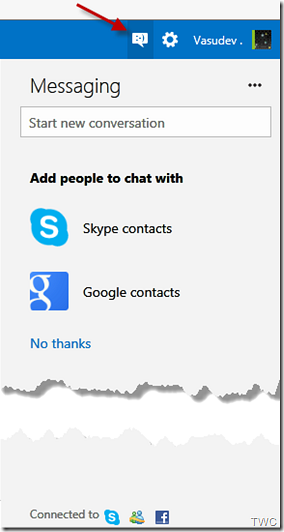
En cliquant sur Contacts Google ouvrira cette fenêtre.
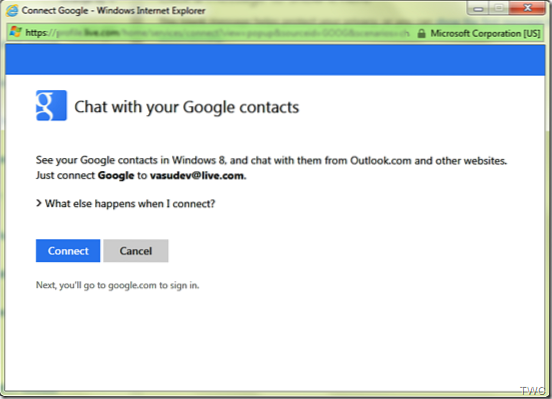
Cliquez sur Connecter et entrez votre identifiant Gmail et votre mot de passe, Cliquez sur Connexion.
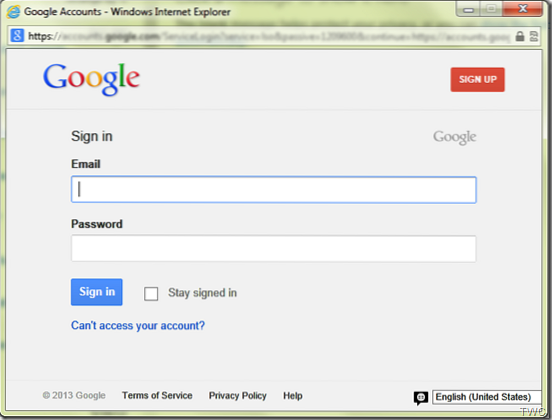
Tout cela fait partie du flux d'autorisation de Google. Voici comment Google contrôle quels services peuvent accéder à vos informations Google. Cliquez sur Autoriser l'accès
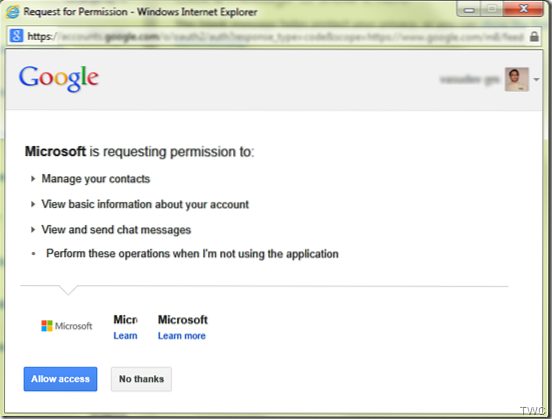
Une fois l'accès autorisé, les services de chat et de contacts de Microsoft seront autorisés à se connecter à Google et à configurer le chat.
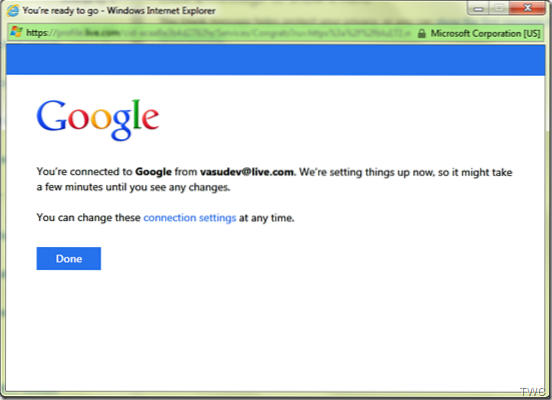
Cliquez sur Fait. Une fois connecté, vous recevrez également un e-mail « Vous avez connecté Google à votre compte Microsoft » vous informant de la même. C'est ça.
Vous êtes maintenant prêt car Google Contacts apparaît également dans votre liste de contacts ou cliquez simplement sur Démarrer une nouvelle conversation dans le volet de messagerie pour répertorier les contacts, y compris les contacts Google nouvellement ajoutés. Et commencez à discuter avec vos contacts Google.
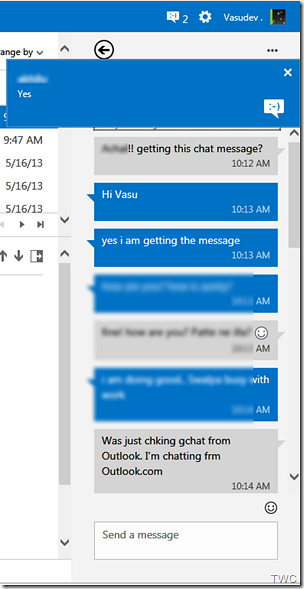
J'ai également noté que si vous ouvrez simultanément votre compte Gmail, Google Talk affichera également la même conversation. Si vous avez défini votre mode sur Invisible dans Google Talk, vous deviendrez visible et ce message s'affichera dans Google Talk.
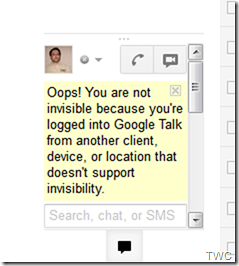
Je n'ai pas pu définir le mode comme Invisible dans Outlook.com. Peut-être que depuis son déploiement, nous pouvons trouver des bizarreries actuellement.
Chat Google sur SkyDrive
Au fur et à mesure que cela se déroule, l'intégration du chat Google apparaît d'abord dans SkyDrive, puis dans votre boîte de réception et votre page Personnes. L'expérience de messagerie fonctionne dans votre Outlook.boîte de réception com, calendrier et liste de contacts People, ainsi que SkyDrive.com.
Si vous travaillez ensemble sur un document avec un ami Google, vous pouvez discuter avec lui en même temps sans quitter SkyDrive. Vous pouvez même partager un lien vers le document et éditez-le ensemble en temps réel!
Cela ne fonctionne pas seulement pour vos contacts sur Outlook.com et SkyDrive. Le même modèle est utilisé dans l'application People pour Windows et le hub People pour Windows Phone. Vos contacts sont synchronisés avec le protocole OAuth standard et sécurisé utilisé par des partenaires tels que Google, Facebook, Twitter et LinkedIn.
Une fois que vous avez configuré, vous contrôlez cette connexion et pouvez la modifier à tout moment en accédant à vos paramètres > Gérer vos comptes, puis sélectionnez le service que vous souhaitez modifier. Ou vous pouvez cliquer sur l'icône Google en bas du volet Messagerie.
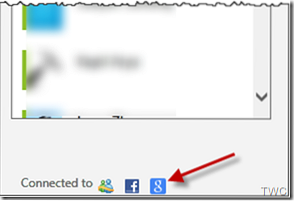
En cliquant sur l'icône 'g', vous obtiendrez cette fenêtre -

L'intégration de Google Chat sera disponible pour tout le monde dans le monde dans les prochains jours. Pendant son déploiement, vous remarquerez peut-être quelques bizarreries, mais cela sera résolu dès que le déploiement sera terminé. Si vous ne faites toujours pas partie des 400 millions qui utilisent déjà Outlook.com, essayez-le. Il est plus facile de passer de Gmail à Outlook.com et maintenant que vous pouvez parler à vos amis Google sans quitter Outlook.com Inbox, cela peut être une autre raison pour passer à Outlook.com!

 Phenquestions
Phenquestions


